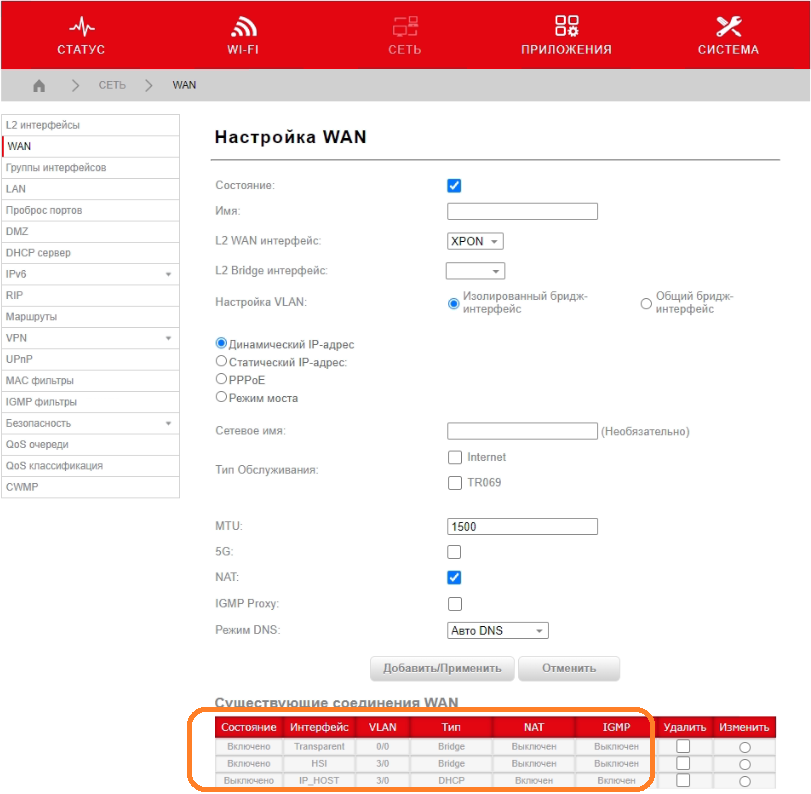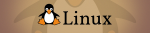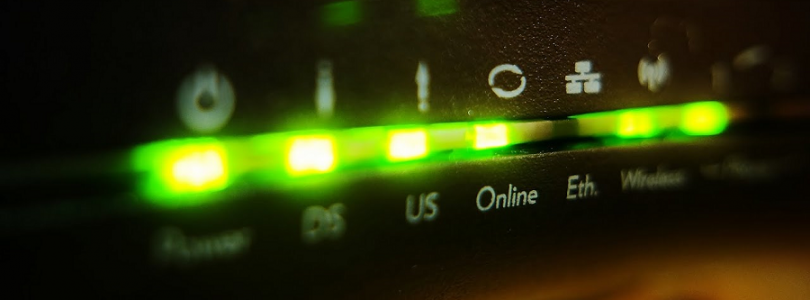
Печаль печальная. Удалось заставить работать роутер Iskratel Innbox G84 в режиме моста. С одним недостатком. После перезагрузки на роутере включается или создаётся интерфейс IP_HOST, на котором DHCP клиент перехватывает настройки DHCP и не даёт другому роутеру получить IP адрес провайдера. Приходится заново входить под пользователем superadmin и отключать этот зловредный интерфейс.
Кого такой режим работы устраивает, можно настроить мост. Настроить роутер в режим моста можно от пользователя superadmin.
Сбрасываем роутер кнопкой на заводские настройки. Заходим под пользователем admin в web-интерфейс роутера и включаем доступ к SSH.
Iskratel Innbox G84 — включить SSH
Далее нам нужно получить пароль от пользователя superadmin.
Iskratel Innbox G84 — пароль superadmin
Коннектимся к роутеру по SSH под пользователем superadmin и включаем пользователям mgts и superadmin доступ к web-интерфейсу:
csmconf -s /sys/user/1/disable 0
csmconf -s /sys/user/2/disable 0
Теперь можно заходить в web-интерфейс роутера с подключенным Интернет под пользователем superadmin. До перезагрузки, потом снова включать доступ через SSH. Адрес интерфейса по умолчанию:
http://192.168.1.1
Настраиваем роутер в режим моста под пользователем superadmin.
https://4pda.to/forum/index.php?showtopic=1038399&st=100#entry112571511
Сеть → WAN:
- удаляем существующее соединение: HSI
- удаляем существующее соединение: IP_HOST
- добавляем новое соединение:
- Имя: HSI
- L2 WAN интерфейс: XPON
- L2 Bridge интерфейс: br0 30/0 (может также быть br0 3/0)
- Настройки VLAN: Изолированный бридж-интерфейс
- Bridge Snoop: ставим галку
- Frame Length Check: ставим галку
- Выбираем пункт: Режим моста
- Добавить/Применить
При необходимости можно поменять IP адрес роутера с 192.168.1.1 на 192.168.0.1. Сеть → LAN → Существующий IP-интерфейс: Нажать изменить. Потом нужно изменить и адрес на компе, с которого работает, чтобы подсеть была одинаковая.
Отключаем DHCP сервер. Сеть → DHCP Сервер.
Выключаем Wi-Fi:
- Wi-fi → 2.4 ГГц пункт Включить: убираем галку, применить
- Wi-fi → 5 ГГц пункт Включить: убираем галку, применить
Можно втыкать второй роутер в наш новый мост. Или на текущем компьютере проверить, получит ли он IP адрес от провайдера.
После перезагрузки снова появляется IP_HOST, пока не придумал как его изничтожить...